- 1.net core6中程序不包含适合于入口点的静态 “Main“ 方法
- 2音乐小程序|基于微信开发音乐小程序的系统设计与实现(源码+数据库+文档)_开发微信平台个性化音乐小程序系统的总结和展望
- 3记录解决select into outfile&load data报错ERROR 1(Errcode: 13 - Permission denied)
- 4【SLAM学习】FAST-LIO配置_ubuntu18.04 fast-lio环境
- 5面了一个4年经验的测试工程师,自动化都不会也要18k,我真是醉了。。。_四年测试工程师经验程序员工资
- 6Spring Cloud Alibaba Sentinel 使用详解_alibaba-sentinel-gateway默认配置
- 7微网双层优化 储能 matlab 采用matlab编程对冷热电微网系统进行双层优化,采用yalmip编程_gurobi双层优化
- 8OpenTSDB使用总结-(3)_opentsdb filter type
- 9spark初识-使用rdd与sparksql 分词_spark 分词
- 10鸿蒙4.0开发笔记之ArkTS语法项目实战【实现一个待买待做列表】(十九)_前端鸿蒙笔记
Oracle 11g下载安装教程_oracle11下载
赞
踩
一、下载
因为笔者公司所用数据库是oracle,笔者之前使用的都是MySQL,所以记录下oracle的下载及安装。
注意:关闭杀毒软件,360、金山毒霸等等,避免因为禁止修改权限造成无法安装的问题。
官网下载地址:链接: Database Software Downloads | Oracle
百度链接:
- 链接:https://pan.baidu.com/s/1ObvvRgvIEwfriQn0aHYhYg?pwd=wjrs
- 提取码:wjrs
我这里是从网盘下载好之后将他们放在一个文件夹的同一目录下
这里需要注意的是:确保下载这两个文件,并将它们解压缩到同一个目录中

二、安装
1. 双击直接执行steup.exe文件
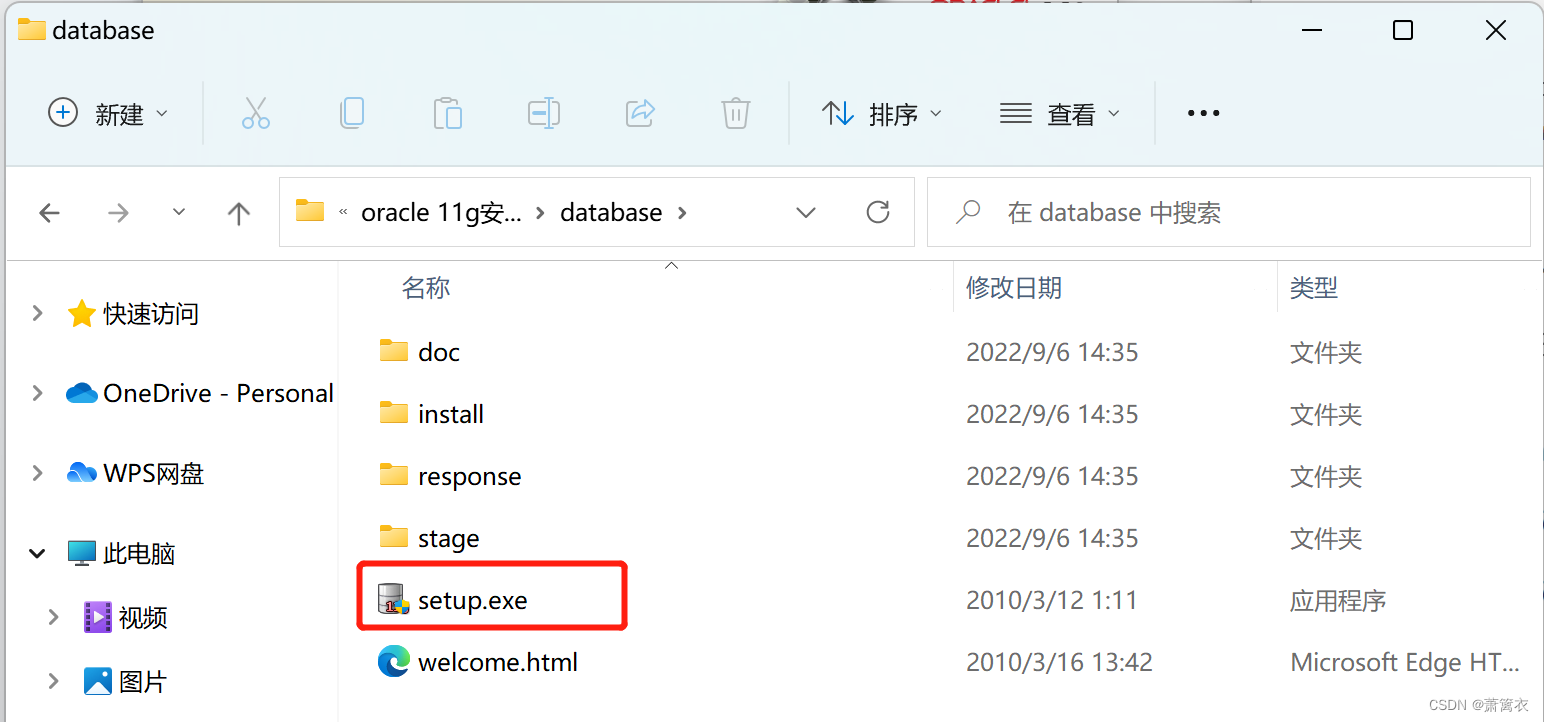
问题1:点了后没反应,可以选择兼容性启动
问题2:点了之后,出现universal Installer就没有反应了
找到Oracle 11g安装包目录,找到/stage/cvu目录下的cvu_prereq.xml文件
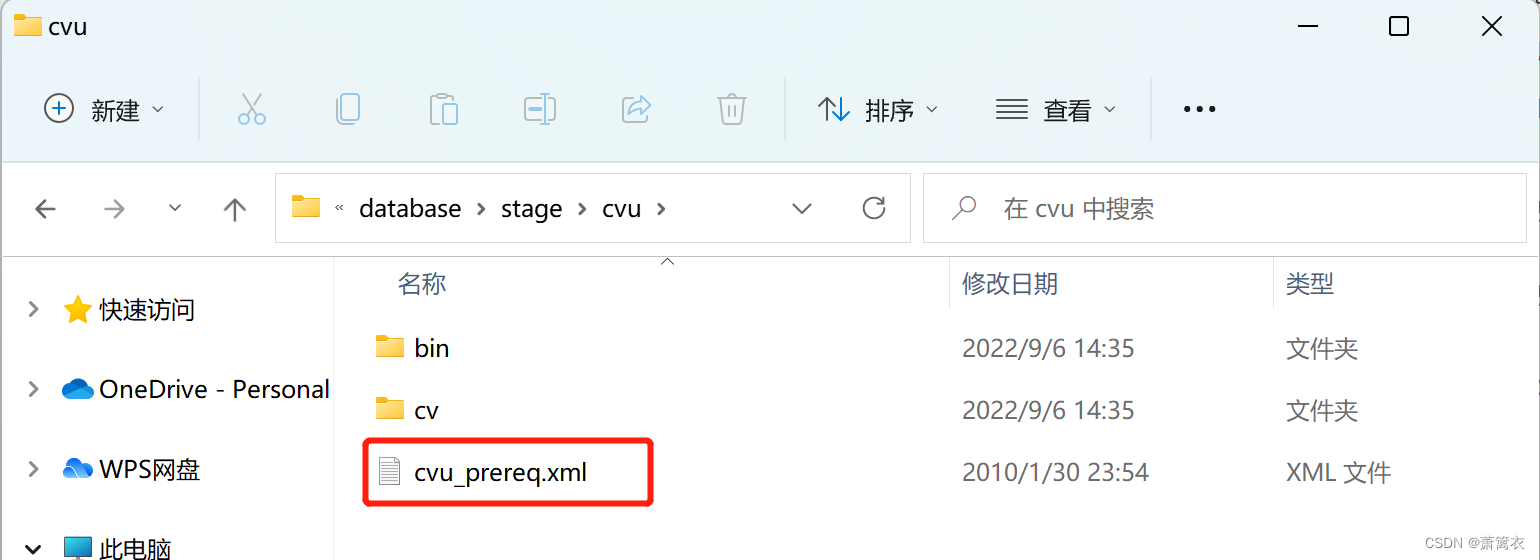
在CERTIFIED_SYSTEMS标签内加入如下代码就可以解决不能启动问题
- <OPERATING_SYSTEM RELEASE="6.2">
- <VERSION VALUE="3"/>
- <ARCHITECTURE VALUE="64-bit"/>
- <NAME VALUE="Windows 10"/>
- <ENV_VAR_LIST>
- <ENV_VAR NAME="PATH" MAX_LENGTH="5119" />
- </ENV_VAR_LIST>
- </OPERATING_SYSTEM>
笔者安装过程中并未出现如上问题,解决办法附上链接
原文链接:https://blog.csdn.net/qq_34602804/article/details/114239776
2. 配置安全更新,不需要
直接下一步,弹出框选择是
3. 安装选项

4. 选中【桌面类】,点击下一步。
5. 典型安装
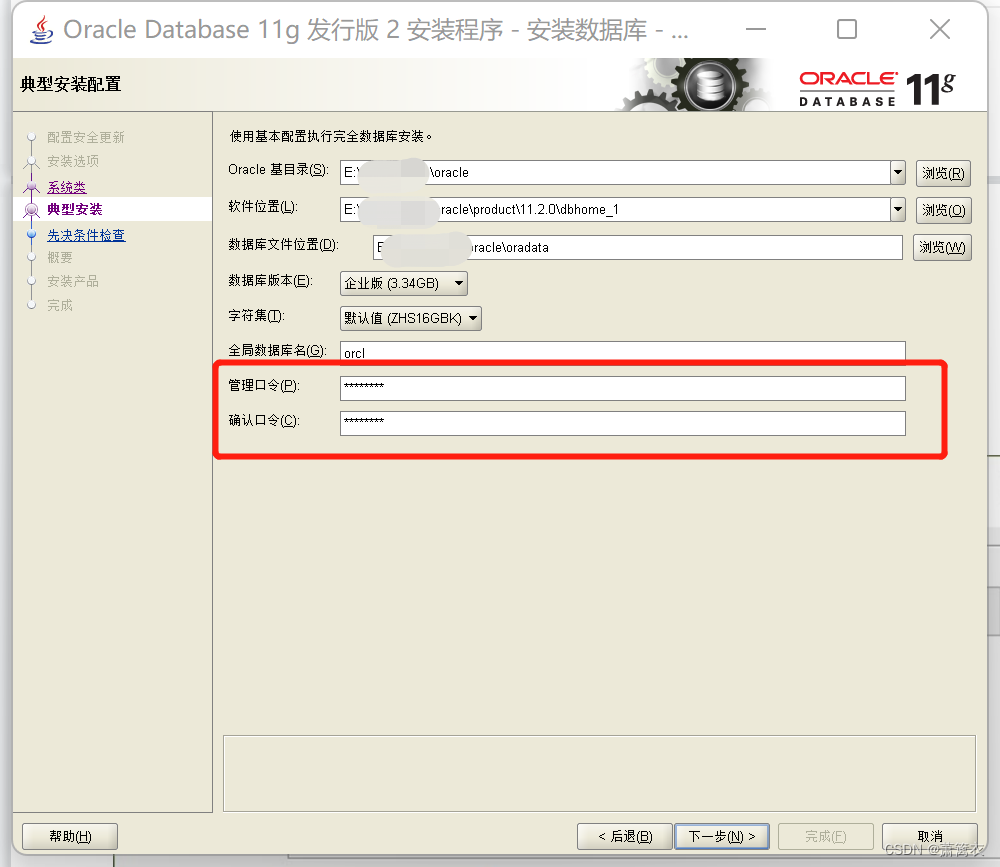
红框内口令可以理解为密码,由数字、大写和小写字母组成。
6. 安装产品
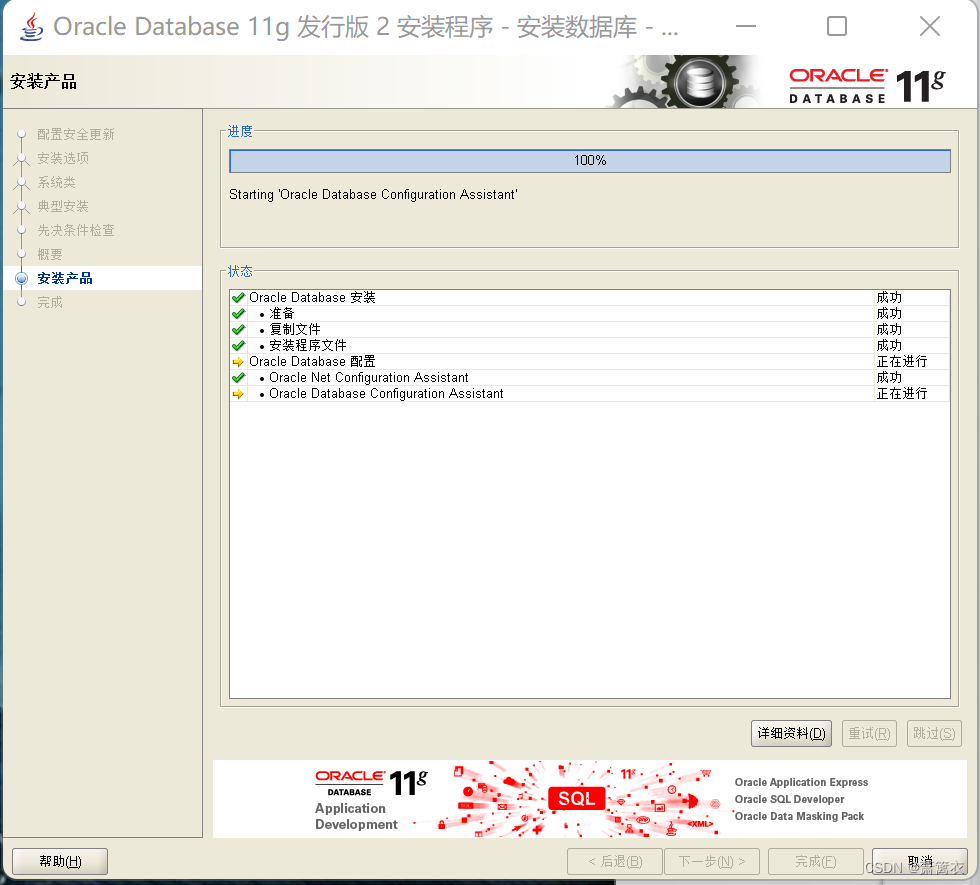
7. 如提示需要安装net framework,直接选择安装即可
8. 点击口令管理
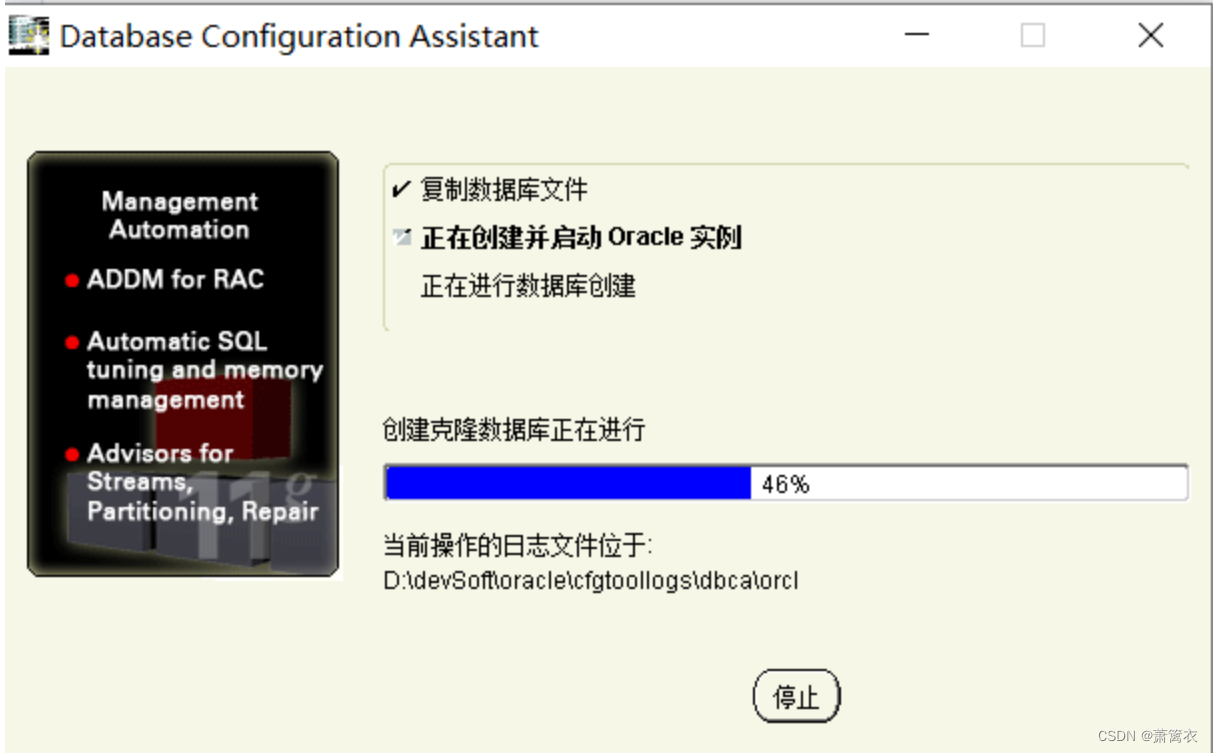

9. 安装完成
每次启动只需要启动两个服务即可。
OracleOraDb11g_home1TNSListener:监听服务,如果要通过程序或者不同的客户端连接oracle数据库的时候,此服务必须启动,否则无法连接,如果是在本机使用,可以不开启。
OracleServiceORCL:数据库的实例服务,它的命名标准是:oracleServceSID
三、验证是否安装成功
1. 检查服务是否开启
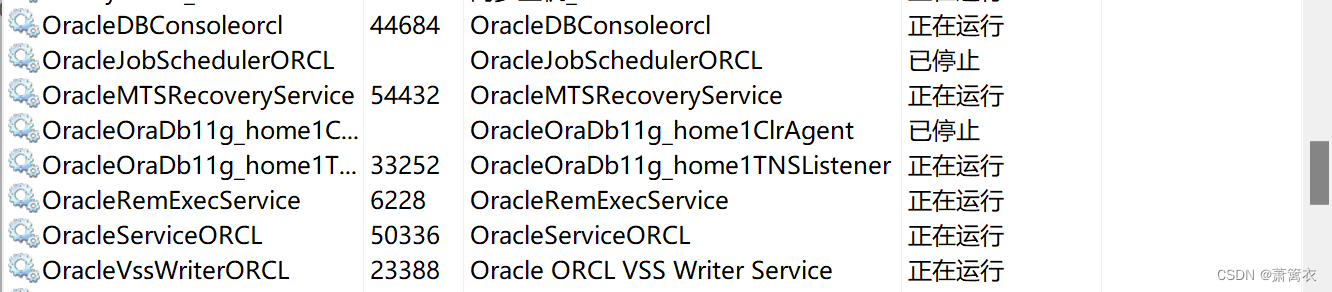
2. 在开始菜单页面,找到oracle 11g,点击sql plus
3. 输入账号密码,进行测试
能登录上去,并且能够查询到scott账户中的测试表,就说明没有问题啦。
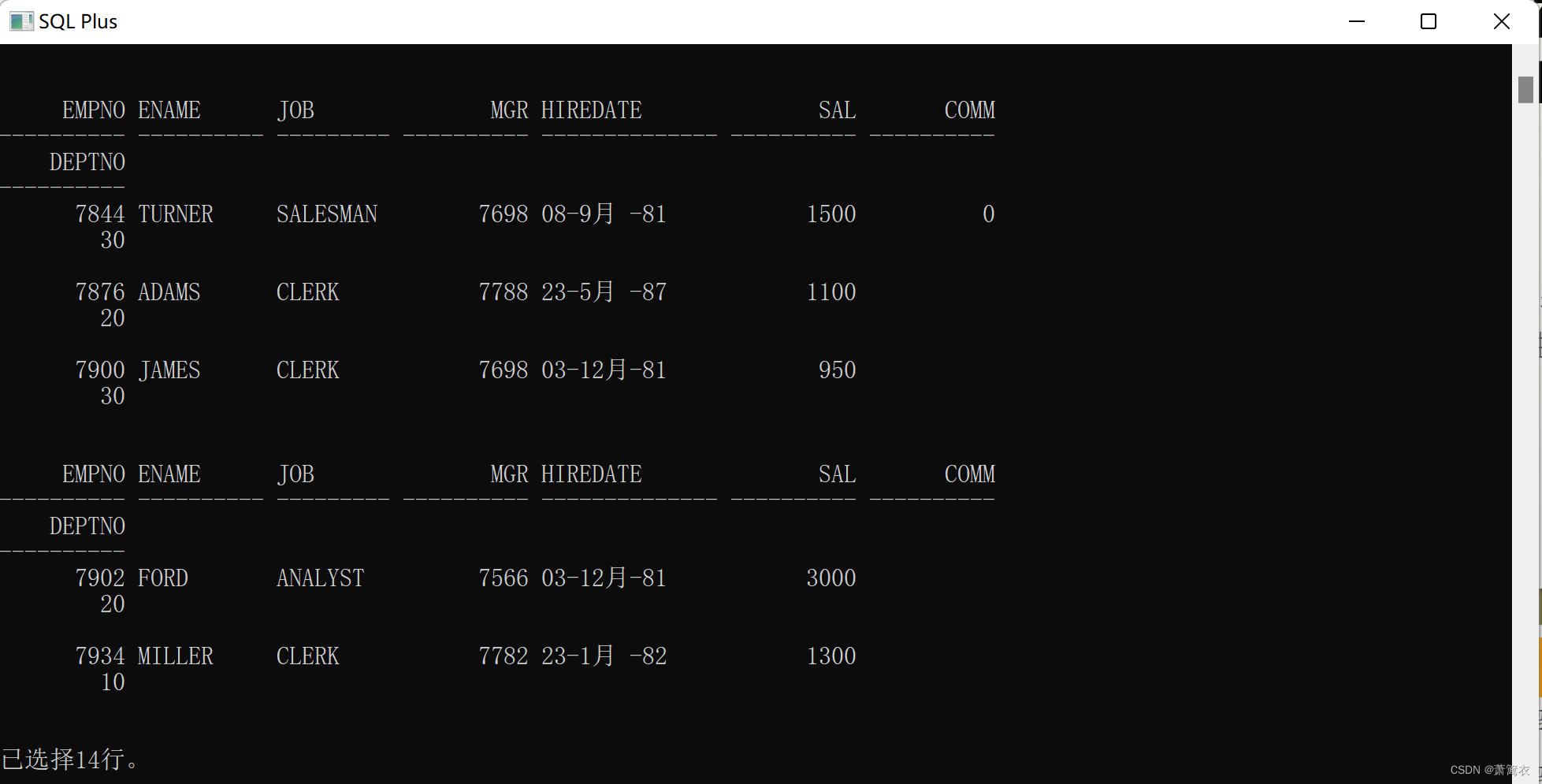
如果在oracle安装过程忘记配置口令管理怎么办?
不要着急,无需卸载重载。可以通过命令行进行修改。
比如我们忘记解锁scott用户,可以先打开SQL plus工具。
输入用户:sys
输入口令:sys as sysdba
然后输入解锁scott用户语句(分号不要忘了):alter user scott account unlock;
然后输入修改scott密码为oracle11g(分号不要忘了):alter user scott identified by oracle11g;


